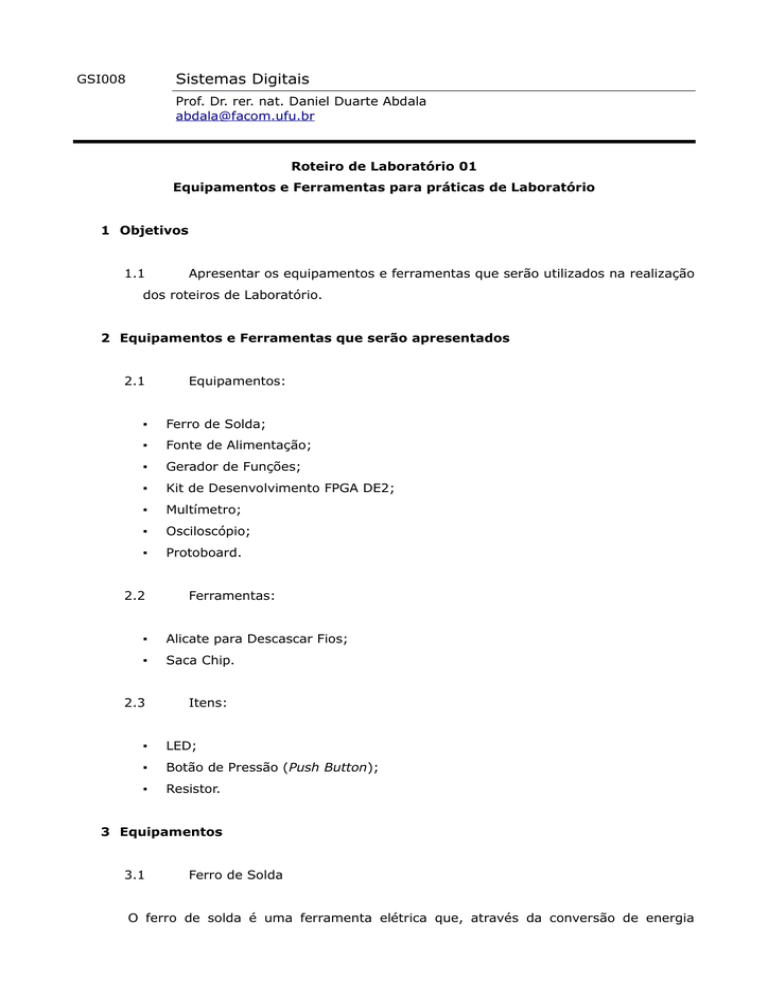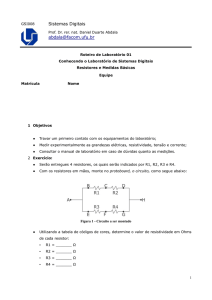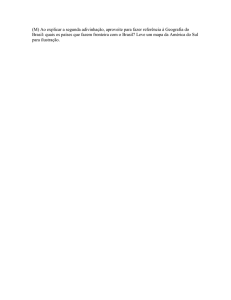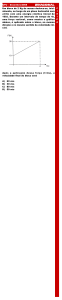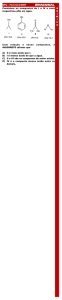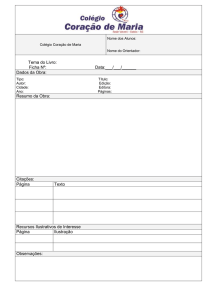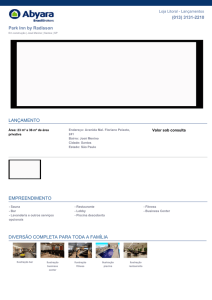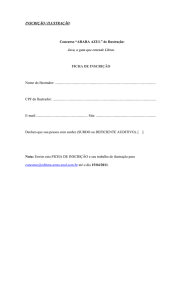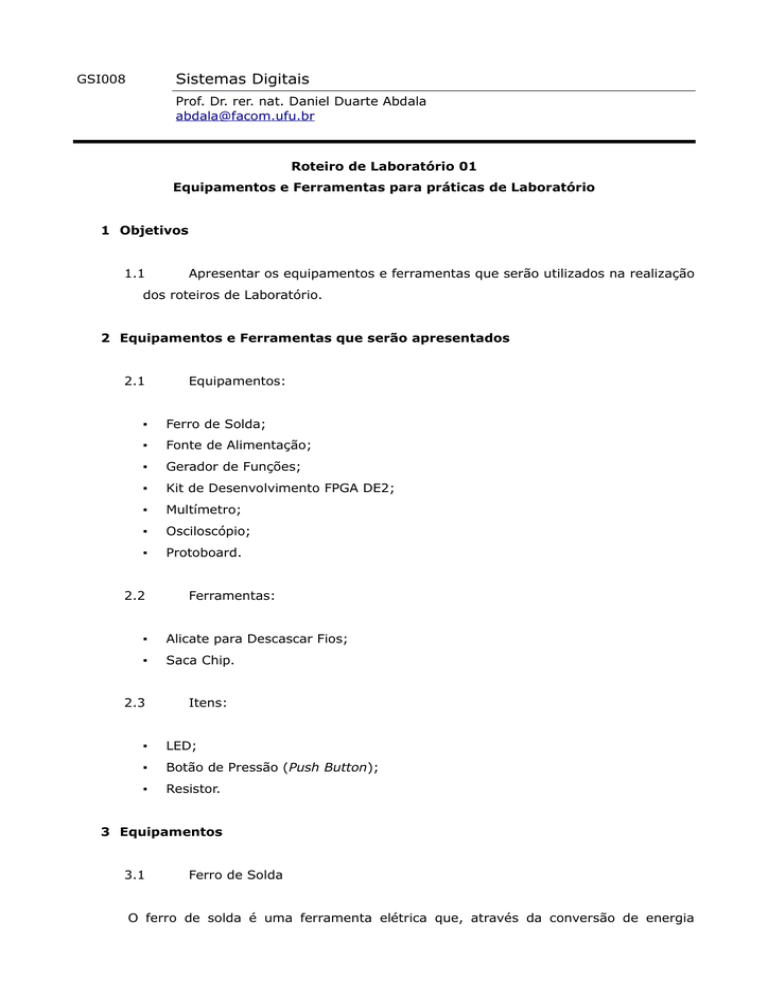
Sistemas Digitais
GSI008
Prof. Dr. rer. nat. Daniel Duarte Abdala
[email protected]
Roteiro de Laboratório 01
Equipamentos e Ferramentas para práticas de Laboratório
1 Objetivos
1.1
Apresentar os equipamentos e ferramentas que serão utilizados na realização
dos roteiros de Laboratório.
2 Equipamentos e Ferramentas que serão apresentados
2.1
Equipamentos:
▪
Ferro de Solda;
▪
Fonte de Alimentação;
▪
Gerador de Funções;
▪
Kit de Desenvolvimento FPGA DE2;
▪
Multímetro;
▪
Osciloscópio;
▪
Protoboard.
2.2
Ferramentas:
▪
Alicate para Descascar Fios;
▪
Saca Chip.
2.3
Itens:
▪
LED;
▪
Botão de Pressão (Push Button);
▪
Resistor.
3 Equipamentos
3.1
Ferro de Solda
O ferro de solda é uma ferramenta elétrica que, através da conversão de energia
Sistemas Digitais
GSI008
Prof. Dr. rer. nat. Daniel Duarte Abdala
[email protected]
elétrica em calor (sendo que este calor é transferido para uma ponta de metal), é utilizado
para a fundição de ligas metálicas (estanho e chumbo) realizando a junção de partes metálicas
(normalmente cobre).
Este é um processo muito importante e bastante utilizado na construção e
manutenção de circuitos eletrônicos.
Segue abaixo um exemplo de Ferro de Solda:
Ilustração 1: Ferro de Solda.
3.2
Fonte de Alimentação
Este é um equipamento que transforma corrente alternada (CA) em corrente contínua
(CC), ou seja, transforma corrente da rede elétrica em valor adequado a ser utilizado em CIs.
Uma corrente elétrica é definida como sendo um fluxo de elétrons que passam por
um fio.
CA é uma corrente elétrica que não possui o fluxo de elétrons seguindo um único
sentido. Os elétrons mudam de sentido várias vezes por segundo, indo ora para frente ora
para trás.
Já uma CC é uma corrente elétrica em que o fluxo de elétrons segue um único
sentido, ou seja, possui um fluxo contínuo.
Sistemas Digitais
GSI008
Prof. Dr. rer. nat. Daniel Duarte Abdala
[email protected]
Na prática, observa-se que o que diferencia CA de CC é a capacidade de
transmissão em grandes distâncias.
As fontes de alimentação podem ser de dois tipos:
➢
Linear: uma fonte linear é formada por quatro blocos:
➢
Transformador: responsável por reduzir o valor de tensão da corrente alternada.
➢
Retificação: responsável por “anular” a característica da corrente alternada
(permite a passagem da corrente em apenas um sentido).
➢
Filtragem: responsável por filtrar a tensão, ou seja, filtram as oscilações que há
em amplitude, tornando-a o mais próxima do conceito de corrente contínua.
➢
Regulação: responsável por regular o valor de tensão (maior precisão) da
corrente elétrica. Esta parte é opcional, porém necessária em situações mais
críticas.
Ilustração 2: Diagrama de blocos de uma fonte de alimentação. (Adaptada)
➢
Chaveada: já uma fonte chaveada funciona de um modo bastante diferente de uma
fonte linear. Segundo Eletrônica Didática:
A tensão alternada da rede elétrica é primeiramente retificada e filtrada, obtendo-se uma
tensão contínua inicial. Em seguida, esta tensão é comutada em intervalos de alta
frequência, produzindo uma tensão dita "chaveada", a qual é aplicada a um transformador
que irá abaixar ou aumentar o seu valor de acordo com a finalidade da fonte de
alimentação. Por fim, a tensão na saída do transformador será novamente filtrada,
produzindo-se uma tensão "contínua".
3.3
Gerador de Funções
Um gerador de funções nada mais é do que um equipamento no qual se pode gerar
sinais elétricos de formas pré-definidas, além de especificar outros parâmetros, tais como
amplitude, frequência, ciclo ativo etc.
Muitos dos modelos existentes possuem um frequenciômetro acoplado, de modo a
permitir a visualização de informações acerca dos sinais emitidos e do circuito analisado.
Segue abaixo um exemplo de Gerador de Funções:
Sistemas Digitais
GSI008
Prof. Dr. rer. nat. Daniel Duarte Abdala
[email protected]
Ilustração 3: Gerador de Funções.
3.4
Kit de Desenvolvimento FPGA DE2
Segundo o próprio site da Altera:
The Altera® DE2 Development and Education board was designed by professors, for
professors. It is an ideal vehicle for learning about digital logic, computer organization,
and FPGAs. Featuring an Altera Cyclone® II 2C35 FPGA, the DE2 board is designed for
university and college laboratory use. It is suitable for a wide range of exercises in courses
on digital logic and computer organization, from simple tasks that illustrate fundamental
concepts to advanced designs.1
Segue abaixo uma ilustração de um Kit de Desenvolvimento DE2 visto por cima.
1
A placa de desenvolvimento e educação Altera DE2 foi desenvolvida por professores para professores. É um
veículo ideal para aprender sobre lógica digital, organização de computadores e FPGAs. Com um FPGA Altera
Cyclone II 2C35, a placa DE2 é desenvolvido para uso em laboratórios de universidades e faculdades. É apropriada
para uma grande variedade de exercícios em cursos de lógica digital e organização de computadores, desde
simples atividades que ilustram conceitos fundamentais até projetos avançados.
GSI008
Sistemas Digitais
Prof. Dr. rer. nat. Daniel Duarte Abdala
[email protected]
Ilustração 4: Kit de Desenvolvimento DE2 visto por cima com a marcação de seus periféricos.
Abaixo segue uma descrição dos periféricos do Kit de Desenvolvimento DE2:
➢
A: Conector de alimentação da placa;
➢
B: Conector USB para o gravador USB-Blaster;
➢
C: Conector USB para atuar como cliente USB;
➢
D: Conector USB para atuar como hospedeiro USB;
➢
E: Conectores de entrada e saída de áudio;
➢
F: Conectores de entrada e saída de vídeo;
➢
G: Conector Ethernet RJ45;
➢
H: Conector RS232;
➢
I: Conector de entrada OS2 para mouse e teclado;
➢
J: Conectores de expansão;
➢
K: Conector para cartão de dados SD;
➢
L: Porta de comunicação infravermelho;
➢
M: Chaves de apertar;
Sistemas Digitais
GSI008
Prof. Dr. rer. nat. Daniel Duarte Abdala
[email protected]
➢
N: Chaves de seleção liga/desliga;
➢
O: Conjunto de diodos emissores de luz (LED);
➢
P: Display LCD de 16x2 linhas;
➢
Q: Chave de escolha entre os modos de gravação e programação;
➢
R: Botão liga/desliga da placa DE2;
➢
S: Memória SDRAM de 8 MB;
➢
T: Memória SRAM de 512 kB;
➢
U: Memória Flash de 4 MB;
➢
V: FPGA Cyclone II EP2C35F672C6N;
➢
X: Memória de configuração para o FPGA;
➢
W: Display de 7 segmentos.
3.5
Multímetro
Este é um equipamento utilizado para medir tensão, corrente e resistência. Alguns
novos modelos podem medir outros parâmetros, tais como: frequência, capacitância,
continuidade etc.
Os multímetros, também conhecidos como multitestes, podem ser divididos em dois
tipos principais:
➢
Analógico: formado basicamente por um galvanômetro (aparelho para medição
de corrente elétrica, o qual possui uma agulha que sofre um desvio de acordo com a corrente
que flui no mesmo) associado a um circuito para se escolher a função desejada.
Ilustração 5: Multímetro Analógico.
Sistemas Digitais
GSI008
Prof. Dr. rer. nat. Daniel Duarte Abdala
[email protected]
➢
Digital: este é baseado em um conversor analógico-digital, sendo que o sinal a
ter realizada a medição é convertido em um nível de tensão dentro de uma faixa prédeterminada para se exibir no display. Possui uma maior sensibilidade na medição dos dados,
quando comparado ao multímetro analógico, além de ser possível realizar outros tipos de
medidas, tais como medição do ciclo de trabalho, escala e polaridades automáticas etc.
Ilustração 6: Multímetro Digital.
3.6
Osciloscópio
É um equipamento que permite a visualização, de forma gráfica, como um
determinado sinal elétrico, se comporta em um determinado período de tempo. Utilizando-se
este equipamento é possível realizar análise de formas e características de um sinal em um
circuito eletrônico.
O display deste equipamento mostra a forma de onda, na qual se pode obter algumas
informações, tais como:
➢
No eixo x observa-se o tempo de um sinal elétrico;
➢
No eixo y observa-se a amplitude de um sinal elétrico;
➢
No eixo z (brilho do display) observa-se a intensidade de um sinal elétrico.
Segue abaixo um exemplo de Osciloscópio:
Sistemas Digitais
GSI008
Prof. Dr. rer. nat. Daniel Duarte Abdala
[email protected]
Ilustração 7: Osciloscópio.
3.7
Protoboard
Protoboard, também conhecida como Matriz de Contatos, nada mais é que uma placa
com contatos metálicos interligados, de acordo com um padrão que o usuário deve conhecer.
Ilustração 8: Protoboard vista por cima.
Uma Protoboard pode ser dividida em quatro partes:
➢
A primeira são as duas linhas (+ e -) da parte inferior da Ilustração 1, as quais
possuem seus orifícios interligados, ou seja, todos os orifícios da linha + são
interligados entre si e todos os orifícios da linha – são interligados entre si;
➢
A segunda são as duas linhas (+ e -) da parte superior da Ilustração 1, as quais
possuem seus orifícios interligados, ou seja, todos os orifícios da linha + são
interligados entre si e todos os orifícios da linha – são interligados entre si;
➢
A terceira são as colunas A, B, C, D e E, as quais possuem suas linhas numeradas.
Sistemas Digitais
GSI008
Prof. Dr. rer. nat. Daniel Duarte Abdala
[email protected]
Nesta parte as interligações são entre as colunas de uma mesma linha, ou seja, a
coluna 1A, 1B, 1C, 1D e 1E possuem os orifícios interligados, assim como a coluna 2A,
2B, 2C, 2D e 2E possuem seus orifícios interligados, porém não há interligação entre os
orifícios das linhas 1 e 2 e assim por diante;
➢
A quarta são as colunas F, G, H, I e J, as quais possuem suas linhas numeradas. Nesta
parte as interligações são entre as colunas de uma mesma linha, ou seja, a coluna 1F,
1G, 1H, 1I e 1J possuem os orifícios interligados, assim como a coluna 2F, 2G, 2H, 2I e
2J possuem seus orifícios interligados, porém não há interligação entre os orifícios das
linhas 1 e 2 e assim por diante.
O padrão das interligações de contatos metálicos que o usuário deve conhecer pode
ser assim demonstrado:
Ilustração 9: Protoboard vista por cima com a marcação das interligações de seus orifícios.
As Protoboards são utilizadas para a realização de testes, montagens provisórias etc.
Além disso elas possuem algumas limitações quanto ao seu uso, tais como: baixa
capacidade de corrente (cerca de 1A), susceptibilidade à captação de ruídos e interferências
etc. Por isso, ao se realizar todos os testes e verificar o seu pleno funcionamento, o mesmo
deve ser montado em uma placa de circuito impresso para que possa ser utilizado de forma
definitiva.
4 Ferramentas
4.1
Alicate para Descascar Fios
Sistemas Digitais
GSI008
Prof. Dr. rer. nat. Daniel Duarte Abdala
[email protected]
É uma ferramenta desenvolvida com o intuito de cortar e desencapar fios. Segue
abaixo um exemplo de Alicate para Descascar Fios.
Ilustração 10: Alicate para Descascar Fios.
4.2
Saca Chip
É uma ferramenta que permite que se retire um chip de um socket sem que se
danifique os pinos deste chip. Segue abaixo um exemplo de Saca Chip.
Ilustração 11: Saca Chip.
5 Itens
5.1
LED
O LED (Light-Emitting Diode, ou seja, Diodo Emissor de Luz) tem como função básica
a emissão de luz. É muito utilizado em microeletrônica, porém podem ser utilizados
Sistemas Digitais
GSI008
Prof. Dr. rer. nat. Daniel Duarte Abdala
[email protected]
substituindo lâmpadas, ou até mesmo em alguns modelos de semáforos.
Segue abaixo um modelo de LED, sendo que a “perna” maior é a parte positiva e a
“perna” menor é a parte negativa.
Ilustração 12: LED.
5.2
Botão de Pressão (Push Button)
Botão de Pressão (Push Button), ou simplesmente Botão, é um dispositivo que se usa
para controlar uma máquina ou processo. Um tipo é o Botão de Pressão Elétrico, o qual é
utilizado de modo a abrir/fechar um circuito elétrico, permitindo assim, que haja ou não
passagem de corrente elétrica.
Segue abaixo um exemplo de Botão de Pressão:
Sistemas Digitais
GSI008
Prof. Dr. rer. nat. Daniel Duarte Abdala
[email protected]
Ilustração 13: Botão de Pressão.
5.3
Resistor
É um dispositivo elétrico que pode ser utilizado tanto para conversão de energia
elétrica em energia térmica (Efeito Joule) quanto para limitar uma corrente elétrica
(Resistência Elétrica).
Segue abaixo um exemplo de resistor, onde também é demonstrado como se realiza o
cálculo do valor da resistência elétrica:
Sistemas Digitais
GSI008
Prof. Dr. rer. nat. Daniel Duarte Abdala
[email protected]
Ilustração 14: Resistor com a descrição de como realizar o cálculo da Resistência Elétrica.
6 Links interessantes
Segue abaixo alguns vídeos encontrados no Youtube referentes à utilização de
Protoboards.
Ligando led com protoboard – Eletrônica
http://youtu.be/9z30odC7Lo8
Ligando led com botão (push button) na protoboard – Eletrônica
http://youtu.be/Xf2L7VfNa9Y
Tutorial protoboard – Parte 1
http://youtu.be/1YwiQ6fXEF0
GSI008
Sistemas Digitais
Prof. Dr. rer. nat. Daniel Duarte Abdala
[email protected]
Tutorial protoboard – Parte 2
http://youtu.be/NEkdtr6j4Ns
Há um programa disponível para se simular a utilização de Protoboard. Para fazer
o download do Simulador de Circuitos Digitales acesse o link abaixo e vá até o fim da
página onde está denominado Descargas.
http://www.tourdigital.net/inicio/?q=node/15
7 Exemplo para utilização do Simulador de Circuitos Digitales
Passo 1: Abra o programa.
Ilustração 15: Passo 1.
Passo 2: Vá até o menu Circuitos, depois Puertas básicas, depois And e, por último,
clique em 7408 – And de 2 entradas (x4). Este CI aparecerá ao lado da Protoboard (como
indicado na imagem abaixo).
Sistemas Digitais
GSI008
Prof. Dr. rer. nat. Daniel Duarte Abdala
[email protected]
Ilustração 16: Passo 2.
Passo 3: Arraste o CI para a Protoboard, de modo que o mesmo fique da seguinte
maneira:
Ilustração 17: Passo 3.
Passo 4: Agora vamos observar as entradas e saídas deste CI. Para tanto acesse
GSI008
Sistemas Digitais
Prof. Dr. rer. nat. Daniel Duarte Abdala
[email protected]
Tutoriales, depois Puertas básicas e, por último, clique em And. Feito isso, arraste a barra de
rolagem para a direita e veja como é a estrutura interna do CI.
Ilustração 18: Passo 4.
Passo 5: Agora vamos realizar os seguintes passos:
➢
Ligar o VCC ao pino 14;
➢
Ligar o GND ao pino 7;
➢
Ligar o pino 1 ao switch vermelho 1;
➢
Ligar o pino 2 ao switch vermelho 2;
➢
Ligar o pino 3 ao LED vermelho 1.
GSI008
Sistemas Digitais
Prof. Dr. rer. nat. Daniel Duarte Abdala
[email protected]
Ilustração 19: Passo 5.
Passo 6: Agora vamos ligar a Protoboard. Para tanto, clique no switch ao lado do
escrito ON para ligá-la. Quando ligada, o LED ao seu lado irá se acender.
Ilustração 20: Passo 6.
GSI008
Sistemas Digitais
Prof. Dr. rer. nat. Daniel Duarte Abdala
[email protected]
Passo 7: Agora é só testar. Altere os swicthes vermelhos 1 e 2 e veja o que acontece
com o LED vermelho 1.
8 Referências